Jak przekonwertować HEIC na PDF?

W dzisiejszej erze cyfrowej nasze urządzenia są zalewane szeregiem formatów plików, z których każdy został zaprojektowany w celu optymalizacji określonych funkcjonalności. HEIC (High Efficiency Image Format), wprowadzony przez Apple, jest jednym z takich formatów, znanym ze swojej zdolności do kompresji obrazów bez utraty jakości. Jednak pomimo swoich zalet, problemy ze zgodnością pojawiają się podczas udostępniania plików HEIC na różnych platformach lub użytkownikom spoza ekosystemu Apple. Aby pokonać tę przeszkodę, konwersja plików HEIC do powszechnie akceptowanego formatu PDF okazuje się bezproblemowym rozwiązaniem. W tym artykule zagłębiamy się w różne metody bezproblemowej konwersji HEIC do PDF.
1. O formatach HEIC i PDF
Zanim zagłębimy się w proces konwersji, przyjrzyjmy się bliżej formatom HEIC i PDF.
HEIC (Format obrazu o wysokiej wydajności): Opracowany przez Moving Picture Experts Group (MPEG), HEIC jest następcą formatu JPEG, oferującym lepsze możliwości kompresji przy zachowaniu wyjątkowej jakości obrazu. HEIC, używany głównie w urządzeniach Apple z systemem iOS 11 i nowszymi wersjami, skutecznie przechowuje obrazy w mniejszych rozmiarach plików, oszczędzając miejsce na dysku bez uszczerbku dla wierności wizualnej.
PDF (format przenośnego dokumentu): Stworzony przez Adobe, PDF jest wszechstronnym formatem pliku, powszechnie znanym ze swojej niezależnej od platformy natury i nienagannej konserwacji dokumentów. Znany ze swojej zdolności do enkapsulacji tekstu, obrazów i elementów multimedialnych w jednym spójnym dokumencie, PDF-y służą jako format do udostępniania dokumentów na różnych platformach przy zachowaniu integralności formatowania.
2. Jak przekonwertować HEIC do PDF?
Konwersję plików HEIC do formatu PDF można przeprowadzić różnymi metodami, z których każda odpowiada innym preferencjom i wymaganiom użytkownika.
2.1 Konwersja HEIC do PDF za pomocą narzędzi do konwersji online
Konwersja HEIC do PDF za pomocą narzędzi do konwersji online oferuje wygodne i dostępne rozwiązanie dla użytkowników poszukujących szybkiego i bezproblemowego procesu konwersji. Platformy te eliminują potrzebę instalacji oprogramowania i zapewniają intuicyjne interfejsy do bezproblemowej konwersji plików.
Oto przewodnik krok po kroku, który wyjaśnia, jak przekonwertować plik HEIC do formatu PDF za pomocą narzędzi do konwersji online:
Krok 1:
Wybierz renomowane narzędzie do konwersji online, które specjalizuje się w konwersji HEIC do PDF, takie jak Smallpdf. Przejdź do witryny i znajdź funkcję konwersji HEIC do PDF, a następnie prześlij plik HEIC z pamięci urządzenia.
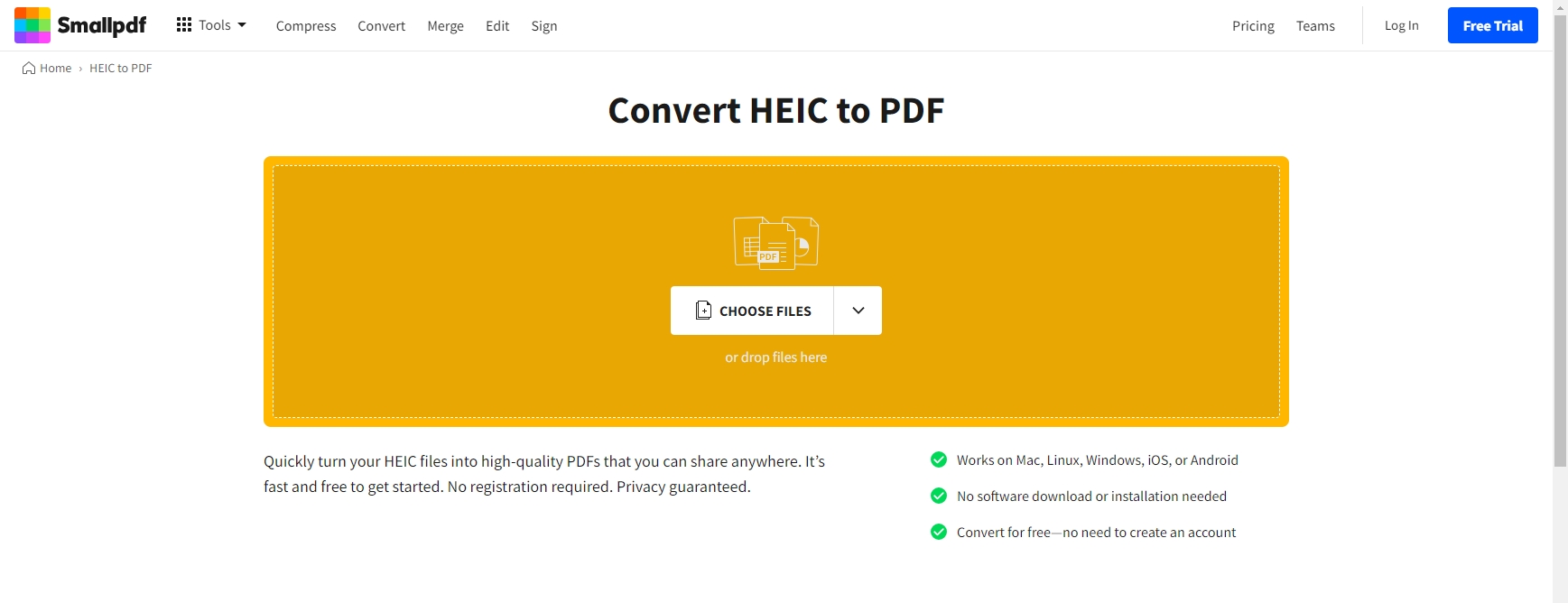
Krok 2: Rozpocznij proces konwersji, klikając odpowiedni przycisk „Konwertuj”.
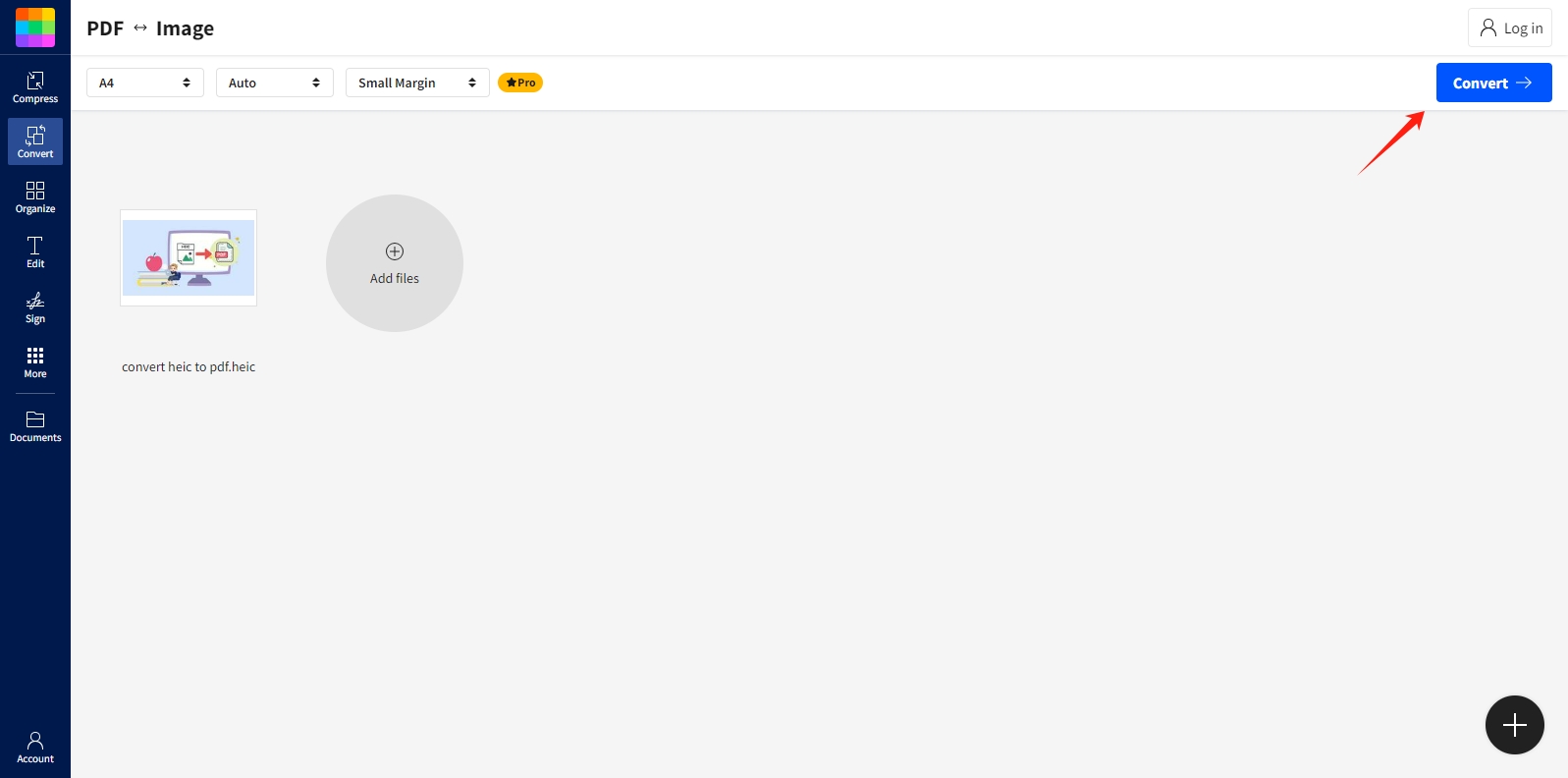
Krok 3: Po zakończeniu procesu konwersji narzędzie do konwersji online udostępni przycisk pobierania przekonwertowanego pliku PDF. Kliknij go, aby zapisać przekonwertowany plik PDF w pamięci swojego urządzenia.
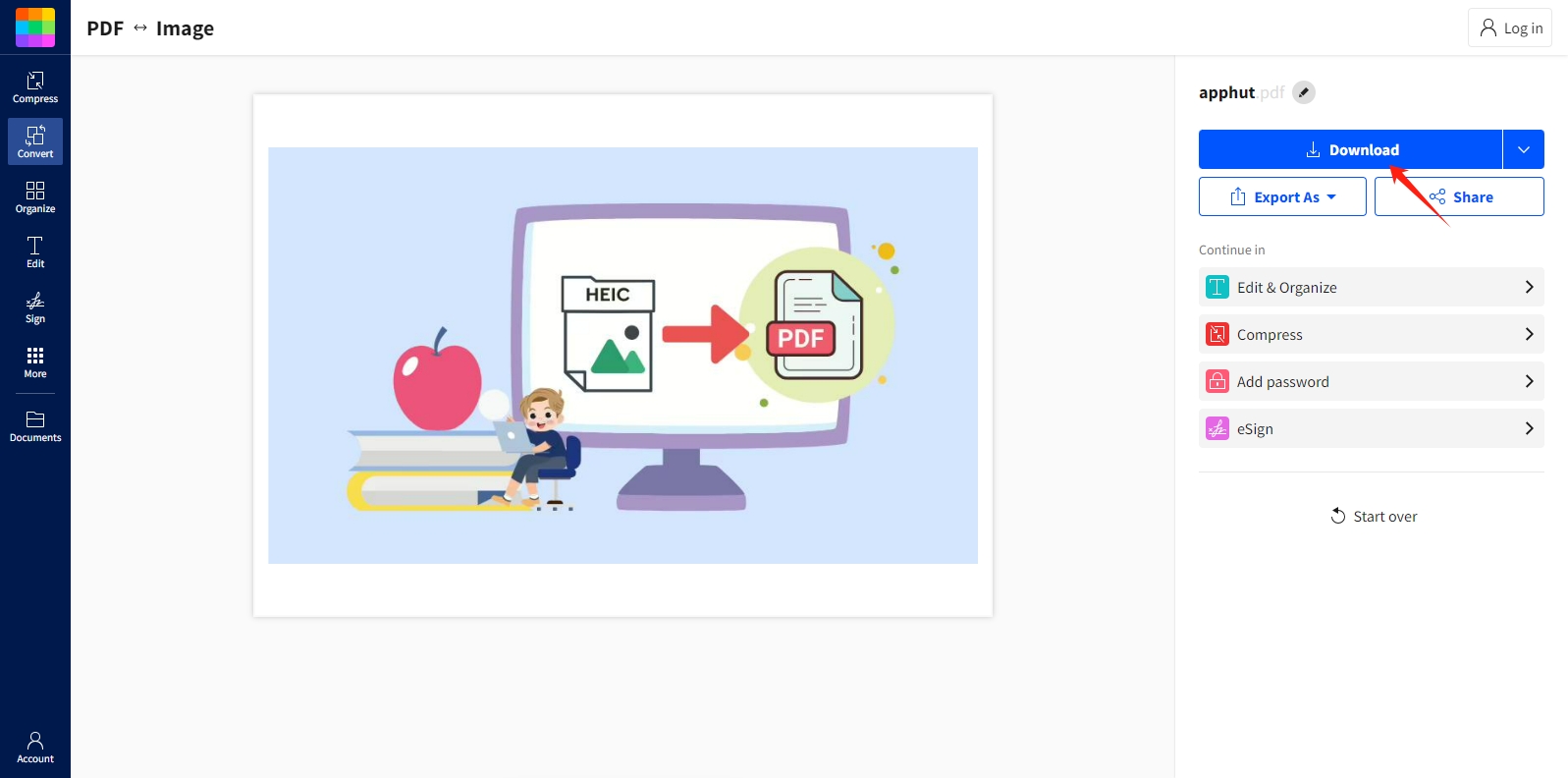
2.2 Konwersja HEIC do PDF za pomocą oprogramowania do edycji PDF
Konwersja HEIC do PDF przy użyciu oprogramowania do edycji PDF, takiego jak
Wondershare PDFelement
oferuje użytkownikom zaawansowane opcje personalizacji i precyzyjną kontrolę nad procesem konwersji.
Oto szczegółowy przewodnik, jak przekonwertować plik HEIC do formatu PDF za pomocą Wondershare PDFelement:
Krok 1: Pobierz, zainstaluj i uruchom Wondershare PDFelement na swoim komputerze, a następnie
przejdź do „Plik” → „Nowy” → „PDF z pliku…”.
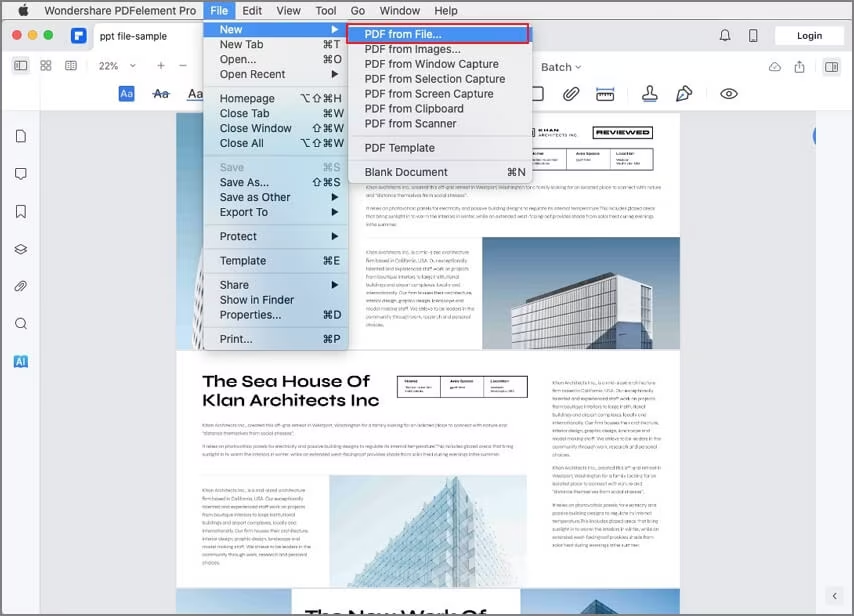
Krok 2:
Wybierz plik .heic i kliknij „Otwórz”, aby zaimportować go do oprogramowania.
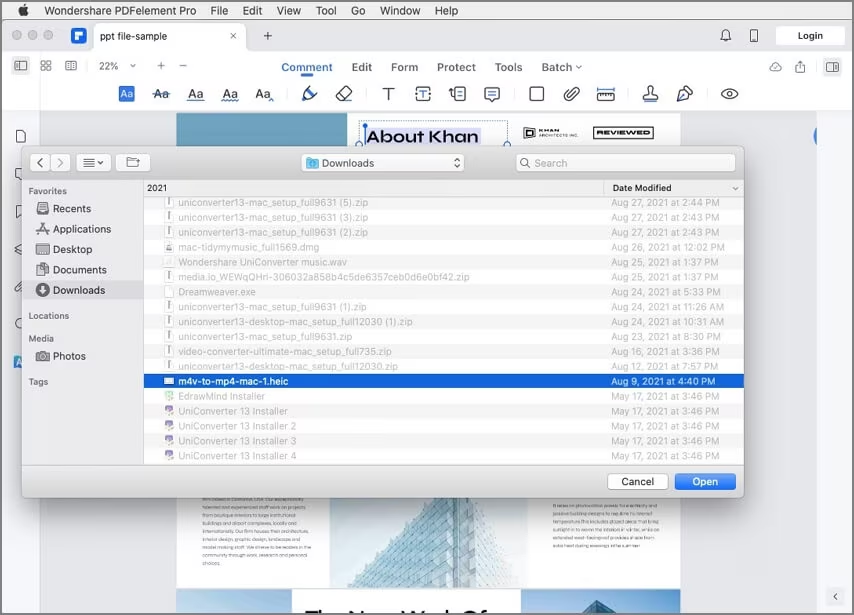
Krok 3: Kliknij ponownie menu „Plik” i wybierz „Zapisz”, wybierz format PDF jako format wyjściowy i określ folder docelowy, w którym chcesz zapisać przekonwertowany plik PDF, a następnie kliknij „Zapisz”, aby rozpocząć proces konwersji.
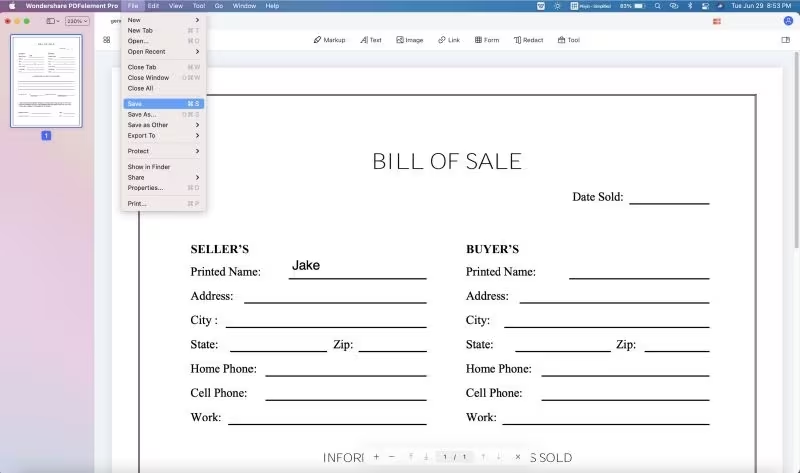
2.3 Konwertuj HEIC do PDF za pomocą aplikacji do edycji PDF na urządzeniach mobilnych
Konwersja HEIC do PDF przy użyciu aplikacji do edycji PDF, takich jak
UPDF
na urządzeniach z systemem iOS i Android oferuje również wygodne i przenośne rozwiązanie.
Oto przewodnik krok po kroku, jak przekonwertować plik HEIC do formatu PDF za pomocą UPDF na urządzeniu z systemem iOS:
Krok 1: Pobierz UPDF na iPhone'a lub iPada za pośrednictwem App Store. Po zainstalowaniu otwórz aplikację i naciśnij przycisk „+”. Następnie wybierz Zdjęcia, Pliki lub Komputer, aby zaimportować plik obrazu. Na koniec naciśnij „Dodaj”, aby zakończyć proces importowania.
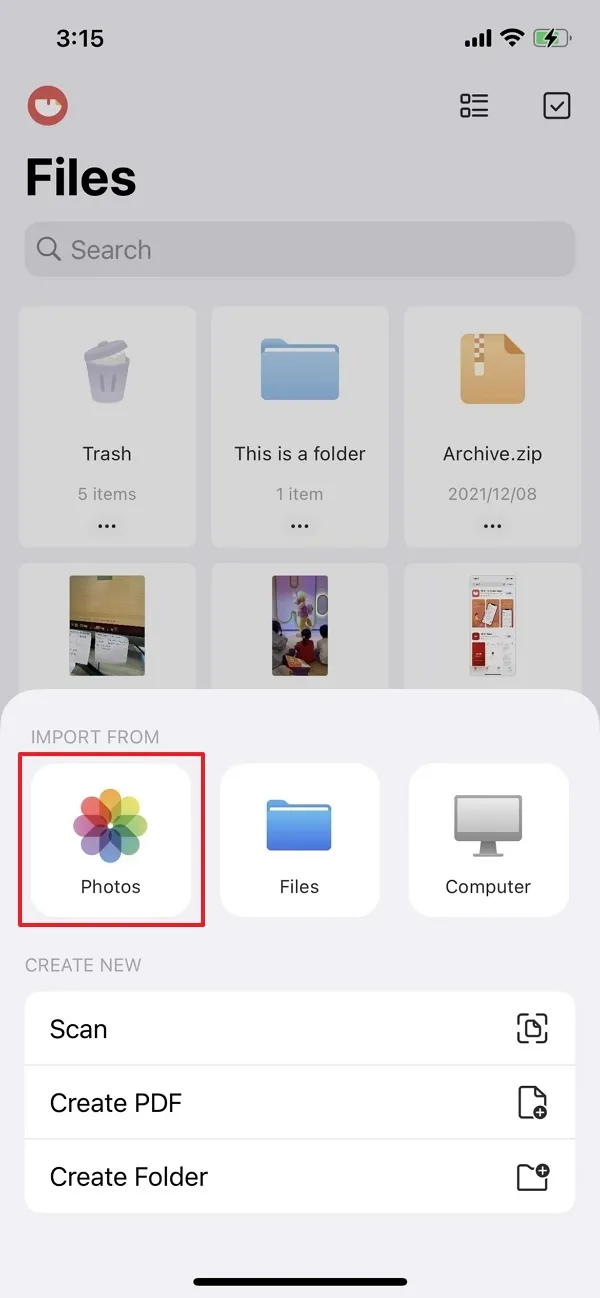
Krok 2: Aby przekonwertować plik obrazu HEIC, naciśnij i przytrzymaj go, aby uzyskać dostęp do menu głównego. Następnie wybierz „Konwertuj do PDF”, a plik zostanie przekonwertowany, a wynikowa kopia PDF zostanie zapisana w tym samym folderze UPDF.
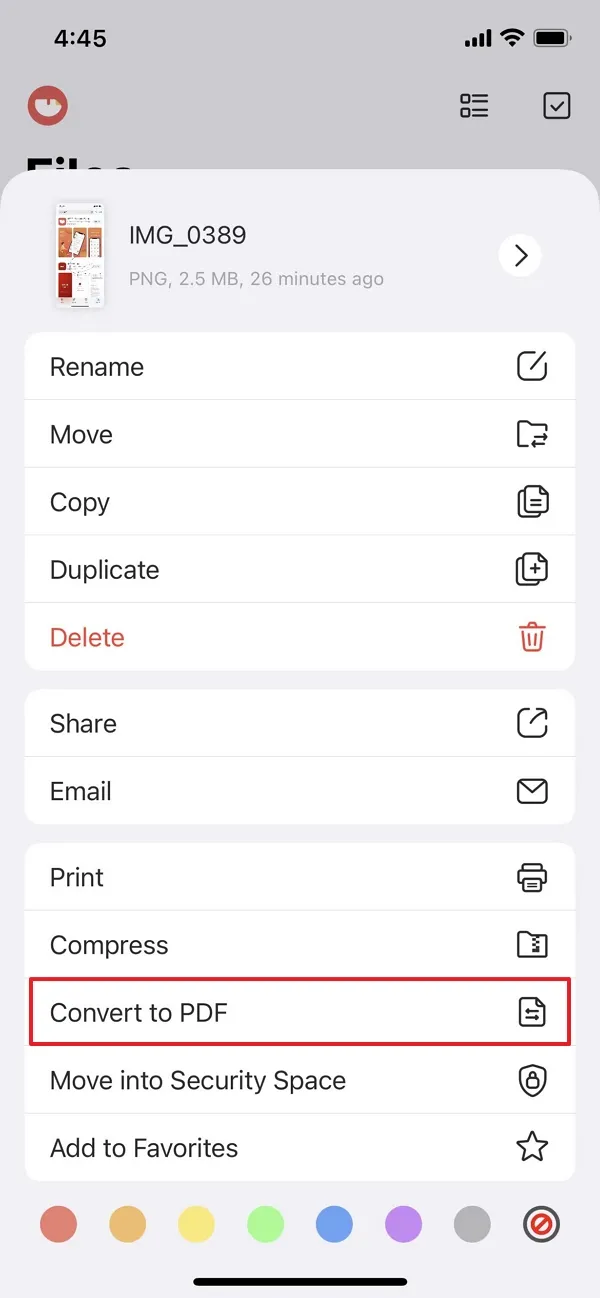
3. Wniosek
Poprzez wieloaspektową eksplorację, ten artykuł rozjaśnił istotę formatów HEIC i PDF, opisując ich mocne strony i zastosowania. Dzięki krok po kroku wskazówkom dotyczącym wykorzystania możliwości platform internetowych, oprogramowania desktopowego i aplikacji mobilnych, użytkownicy są wyposażeni w narzędzia do bezproblemowego poruszania się po procesie konwersji. Niezależnie od tego, czy na komputerze, czy urządzeniu mobilnym, ścieżka do konwersji PDF jest naznaczona dostępnością, precyzją i wygodą.
W miarę jak świat cyfrowy ewoluuje, znaczenie interoperacyjności i dostępności pozostaje niezmienne. Przyjmując konwersję HEIC do PDF, użytkownicy odblokowują sferę możliwości, wspierając bezproblemową komunikację i współpracę w coraz bardziej połączonym świecie.
